在现代办公环境中,将Word文档通过电子邮件发送是一种常见且高效的方式,无论是与同事分享工作进度、向客户提交报告,还是给老师递交作业,掌握正确的方法都能确保文件安全、快速地送达收件人手中,下面将详细介绍如何将Word文档传到邮箱,包括准备工作、操作步骤以及注意事项。
准备工作
1、检查网络连接:确保你的设备已连接到互联网,这是发送电子邮件的基础条件,没有网络连接,邮件将无法成功发送。
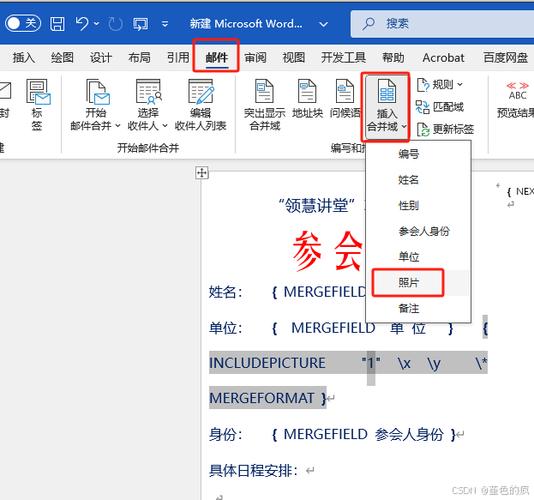
2、确认收件人邮箱地址:在发送之前,仔细核对收件人的电子邮箱地址,避免因地址错误导致邮件发送失败或误发给他人。
3、准备Word文档:确认需要发送的Word文档已经保存并关闭,以便后续选择正确的文件进行附件添加。
4、登录邮箱账户:打开常用的网页浏览器,输入邮箱服务提供商的网址(如Gmail、Outlook等),进入登录页面后输入您的邮箱账号和密码进行登录。
操作步骤
1. 撰写新邮件
点击“撰写”按钮:登录成功后,找到界面中的“撰写”或“新建邮件”按钮并点击,这将打开一个新的邮件编辑窗口。
填写收件人信息:在“收件人”栏中输入收件人的电子邮箱地址;如果有多个收件人,可以用分号隔开,若需抄送或密送其他人,则分别在“抄送”和“密送”栏中填写相应邮箱地址。
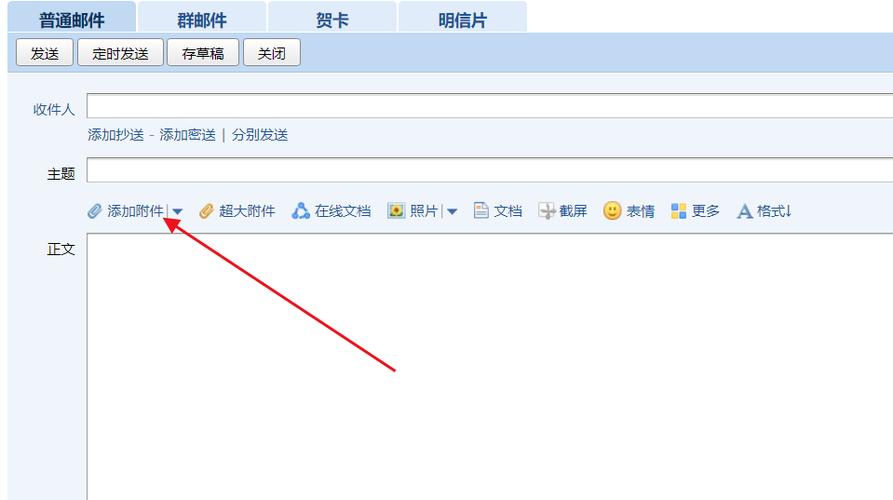
添加主题:在“主题”栏中简要说明邮件的内容或目的,使收件人能够快速了解邮件的大致内容。
2. 添加Word文档作为附件
点击“添加附件”按钮:通常位于邮件编辑区域的下方或附近,图标可能为一个回形针或者纸夹。
选择Word文档:点击后会弹出文件选择对话框,浏览到存放Word文档的文件夹位置,选中要发送的文件。
确认上传:根据文件大小和网络速度的不同,上传可能需要几秒钟到几分钟不等的时间,等待进度条完成表示文件已成功添加至邮件中。
3. 撰写正文(可选)
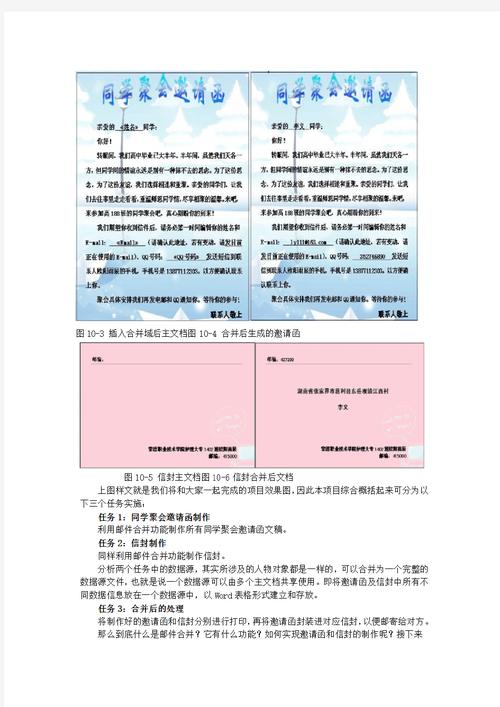
编写正文内容:如果需要对Word文档做进一步说明或是补充其他信息,可以在正文部分进行撰写。
插入链接/图片等元素:如需引用文档中的特定部分,可以复制粘贴相关文本链接;也可以插入图表、图片等多媒体材料来丰富邮件内容。
4. 检查并发送
复查所有信息:再次检查收件人地址、主题、正文内容及附件是否准确无误。
预览(可选):利用大多数邮箱服务提供的预览功能查看最终效果,确保一切符合预期。
点击“发送”按钮:确认无误后,点击“发送”按钮将邮件发出,此时屏幕可能会显示“发送成功”,并且通常会有一个回执通知告知你邮件已被接收方服务器接收。
注意事项
文件大小限制:不同的邮箱服务商对于单封邮件及其附件的大小有不同的限制,请提前了解并遵守这些规定以免造成发送失败。
格式兼容性:虽然Microsoft Word是最常用的文档处理软件之一,但为了保险起见,建议使用较为通用的.docx格式而非较旧版本的.doc格式。
隐私保护:对于包含敏感信息的Word文档,请考虑使用加密方式保护文件安全,或者直接通过更加安全的渠道传输。
及时跟进:如果长时间未收到对方的回复,可以尝试重新发送一次或者联系对方确认是否收到了邮件。
FAQs
Q1: 如果Word文档太大无法通过电子邮件发送怎么办?
A1: 当遇到这种情况时,可以考虑以下几种解决方案:①压缩文件后再尝试发送;②使用云存储服务(如Google Drive、百度网盘等)上传文件并分享生成的链接给对方;③如果是视频或其他非文本类的大型文件,还可以考虑使用专门的大文件传输工具(如WeTransfer)。
Q2: 如何知道对方是否打开了我发送的Word文档附件?
A2: 大多数邮箱服务并不提供直接追踪收件人是否查看了附件的功能,不过,你可以在邮件正文中礼貌地请求对方确认收到并阅读了附件,一些高级的企业级邮件系统可能会支持此类功能,但个人用户较少接触。
小伙伴们,上文介绍怎么把word传到邮箱的内容,你了解清楚吗?希望对你有所帮助,任何问题可以给我留言,让我们下期再见吧。
内容摘自:https://news.huochengrm.cn/zcjh/23180.html
